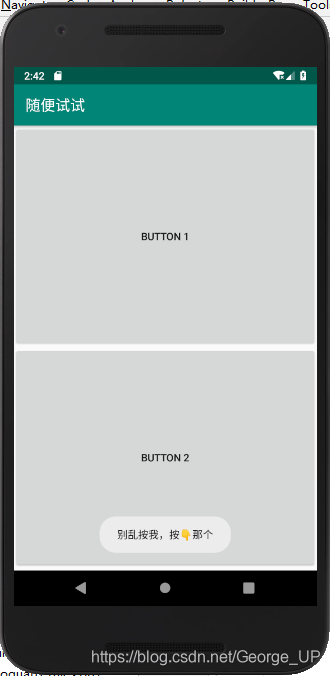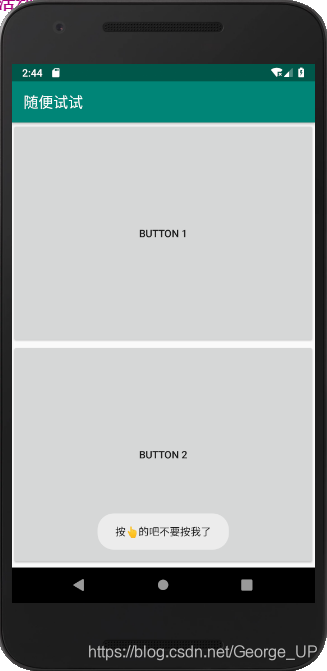Android中的日志工具Log
日志工具类Log(android.util.log)(可重载)
| 函数名 | 内容 | 对应等级 | 快捷键 |
|---|---|---|---|
| Log.v() | 琐碎、意义不大的日志信息 | verbose | logv |
| Log.d() | 调试信息(调试程序、分析问题) | debug | logd |
| Log.i() | 重要数据(分析用户行为) | info | logi |
| Log.w() | 警告信息(warning) | warn | logw |
| Log.e() | 错误信息(error) | error | loge |
活动相关
1.创建活动(Activity)
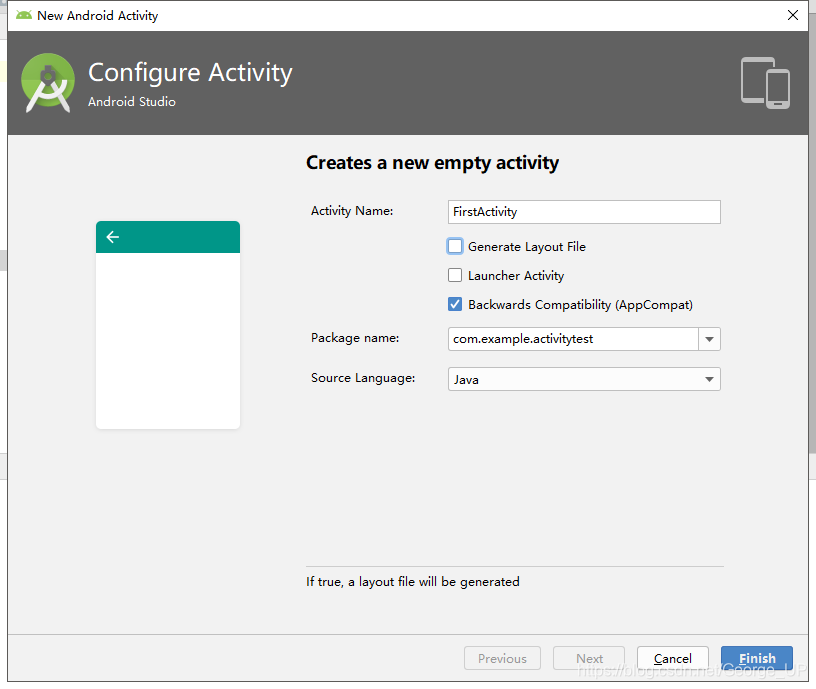
| 勾选项 | 作用 |
|---|---|
| Generate Layout File | 自动创建对应布局文件 |
| Launcher Activity | 设置为当前项目主活动 |
| Backwards Compatibility | 为项目启动向下兼容模式 |
2.创建布局(Layout)
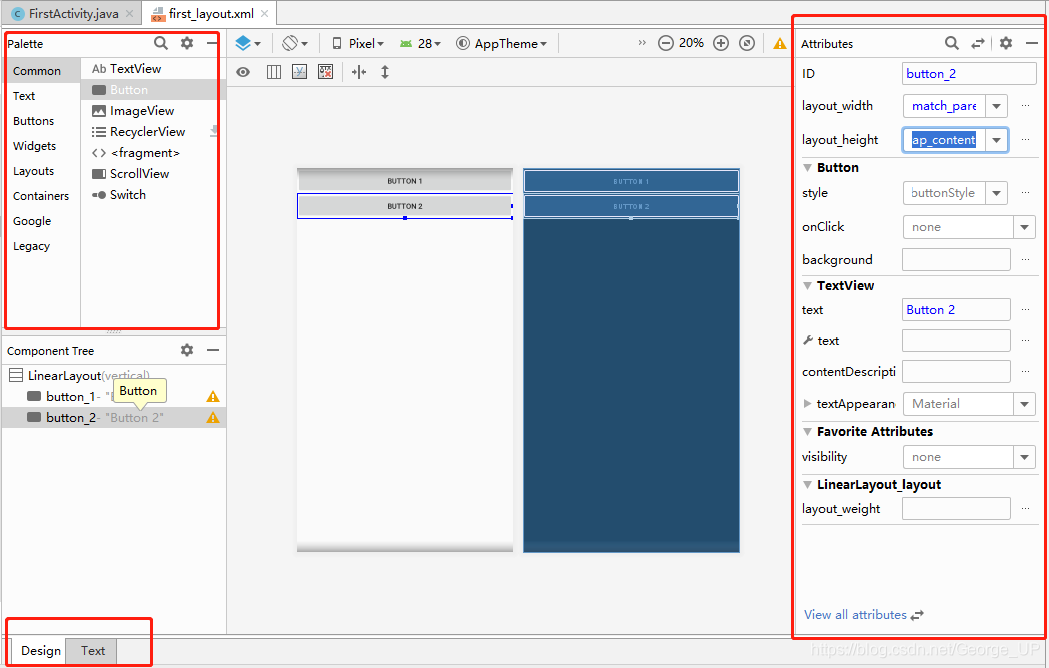
(1)在左下角Text中通过代码添加控件
例如添加按钮Button 1:
<Button
android:id="@+id/button_1" //id:字面意思,唯一标识,通过id进行一些操作
android:layout_width="match_parent" //宽度
android:layout_height="wrap_content" //高度
android:text="Button 1" //显示的内容为“Button 1”
/>
其中 match_parent标识与父元素相同,warp_content表示能刚好包含当前元素即可(类似填充)
(2)在左下角Design中直接拖控件,然后在右边属性框更改需要属性即可
例如添加按钮Button 2,会自动在Text中生成代码
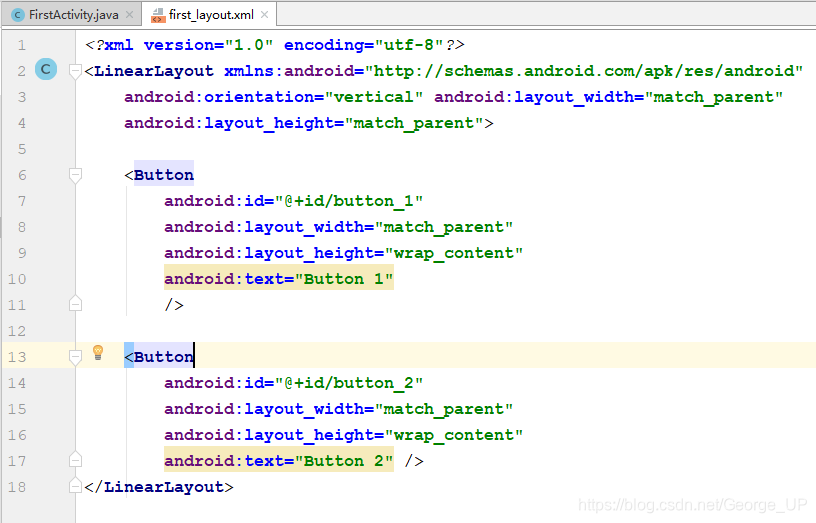
3.加载布局
回到FirstActivity.java,加入以下代码:
setContentView(R.layout.first_layout);
因为前面创建的活动并未设置成主活动,所以需要在AndroidManifest.xml中修改代码改成主活动
<activity android:name=".FirstActivity">
<intent-filter>
<action android:name="android.intent.action.MAIN"/>
<category android:name="android.intent.category.LAUNCHER"/>
</intent-filter>
</activity>
运行,即可
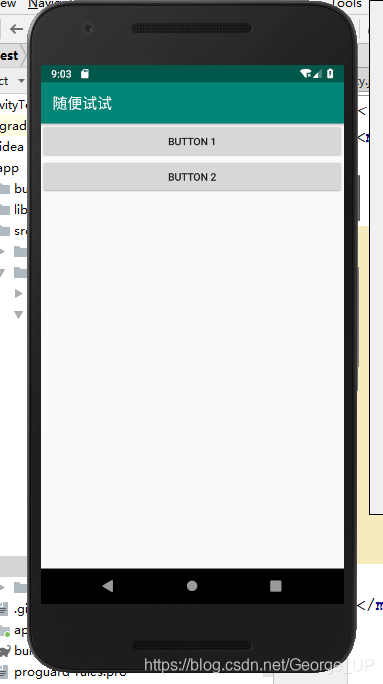
4.在活动中使用Toast
类似消息提醒,一小段时间会自动消失。
在FirstActivity.java中加入以下代码,分别按下Button 1 和Button 2 会弹出不同提示
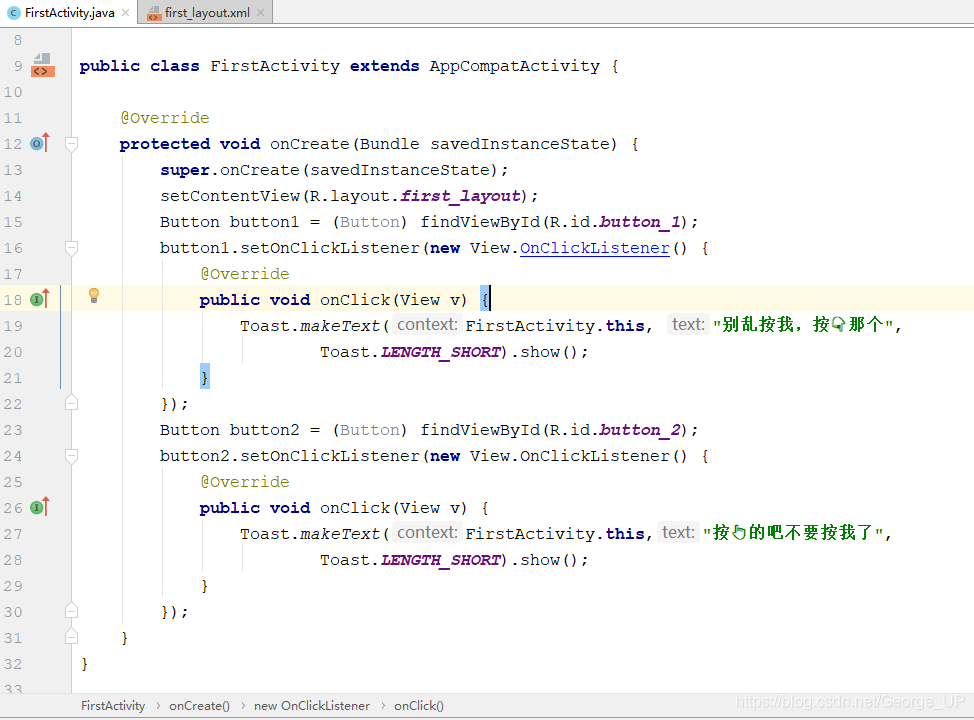
其中,通过静态方法Toast.makeText()创建Toast对象,调用show()显示出来;makeText有以下参数:
| 参数 | 含义 |
|---|---|
| ①context | Toast要求的上下文 |
| ②text | 要弹出的消息内容 |
| ③ | 消息显示时长(短时间:Toast.LENGTH_SHORT;Toast.LENGTH_LONG) |
效果: